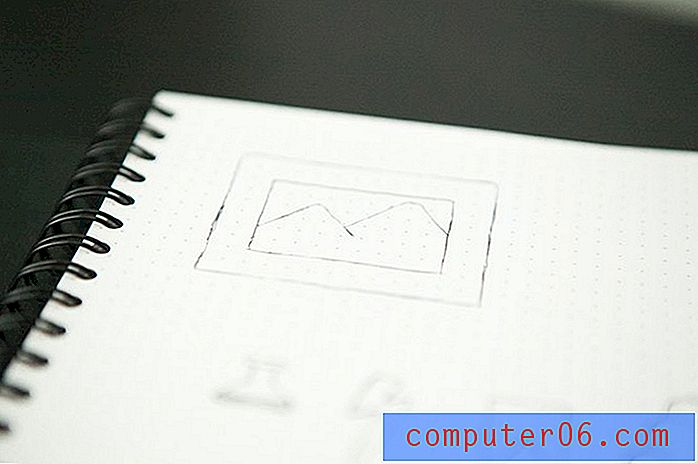Hvordan lage en gjennomsiktig bakgrunn i Photoshop CS5
Sist oppdatert: 29. desember 2016
Du kan komme i posisjon til å trenge å lage en gjennomsiktig bakgrunn i Photoshop når et prosjekt krever at et bilde plasseres på toppen av en eksisterende bakgrunn. Standardoppsettet i Adobe Photoshop CS5 inkluderer oppretting av nye bilder med hvit bakgrunn. Det er mange situasjoner hvor en hvit bakgrunn er ideell for bildeskapingen din, så du har sannsynligvis ikke tenkt mye på å justere den innstillingen.
Hvis du planlegger å lage et flerlagsbilde, eller hvis du vil lage et gjennomsiktig PNG-bilde for nettstedet ditt, har du sannsynligvis oppdaget at en hvit bakgrunn faktisk har en pikselfargeverdi, og at verdien må fjernes. Det er et par forskjellige alternativer når du vil lære å lage en gjennomsiktig bakgrunn i Photoshop CS5, slik at du kan lese denne opplæringen for å finne ut hvilken løsning som passer for dine situasjoner.
Lag et nytt bilde med en gjennomsiktig bakgrunn i Photoshop CS5
Dette er den enkleste av de to løsningene, og er absolutt der du bør starte, hvis mulig. Start Adobe Photoshop CS5, klikk på Fil øverst i vinduet, og klikk deretter på Ny . Dette åpner det nye vinduet.
Klikk på rullegardinmenyen til høyre for bakgrunnsinnhold, og klikk deretter på Transparent- alternativet.

Gjør eventuelle andre nødvendige endringer i størrelsen og formatet på det nye bildet, og klikk deretter på OK- knappen for å generere det tomme bildet. Alt det tomme rommet på bildet ditt vil være gjennomsiktig, forutsatt at det er lagret i et filformat som støtter gjennomsiktighet. Hvis du oppretter et bilde som vil bli lagt ut på et nettsted, bør du sannsynligvis bruke PNG-filformatet, ettersom JPEG ikke støtter gjennomsiktighet. Alt du legger til i bildet vil ha åpenheten som du definerer. Du kan velge opacitet for hvert lag ved å justere Opacity- alternativet øverst i lag- panelet.
Sammendrag - Hvordan lage et nytt bilde med en transparent bakgrunn i Photoshop
- Klikk Fil .
- Klikk på Ny .
- Klikk på rullegardinmenyen Bakgrunnsinnhold, og klikk deretter Gjennomsiktig .
- Klikk på OK- knappen for å lage et nytt bilde i Photoshop med gjennomsiktig bakgrunn.
Endre en eksisterende bakgrunn til en gjennomsiktig bakgrunn i Photoshop CS5
Løsningen på dette problemet er litt mer komplisert enn løsningen på å lage en transparent bakgrunn fra bunnen av.
Hvis du jobber med et flerlagsbilde og det eksisterende bakgrunnssjiktet bare er standardhvit bakgrunn, kan du slette det laget. Høyreklikk på bakgrunnslaget i lagpanelet på høyre side av vinduet, klikk alternativet Slett lag og bekreft deretter at du vil slette laget. All åpenhet i bildet ditt skal nå være i kraft.
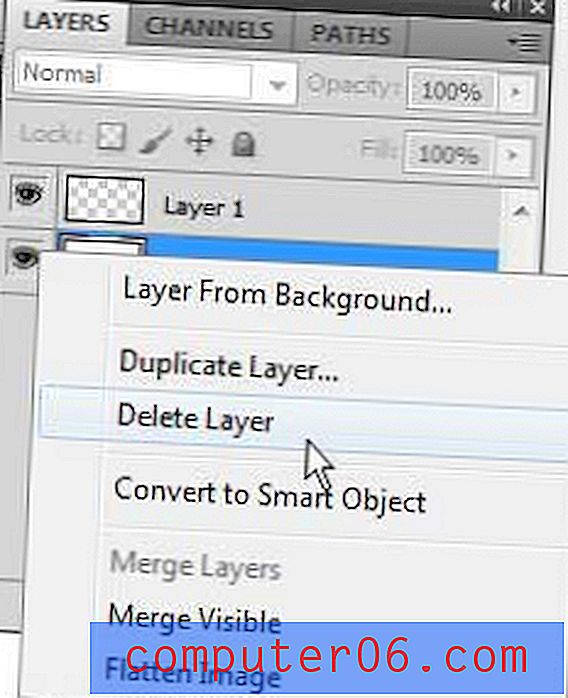
Sammendrag - Hvordan lage en gjennomsiktig bakgrunn i Photoshop på et bilde med et eksisterende bakgrunnslag
- Finn lagpanelet .
- Høyreklikk på bakgrunnslaget, og klikk deretter alternativet Slett lag .
- Klikk Ja- knappen for å bekrefte at du vil slette bakgrunnslaget.
Hvis du har innhold i bakgrunnslaget du vil lagre, må du bli litt kreativ for å fjerne den uønskede bakgrunnsfargen.
Du kan bruke magisk viskelærverktøyet (høyreklikk på viskelærverktøyet i verktøykassen, og klikk deretter på magisk viskelærverktøyet ) for å slette alle sammenhengende regioner i den fargen på laget ditt.
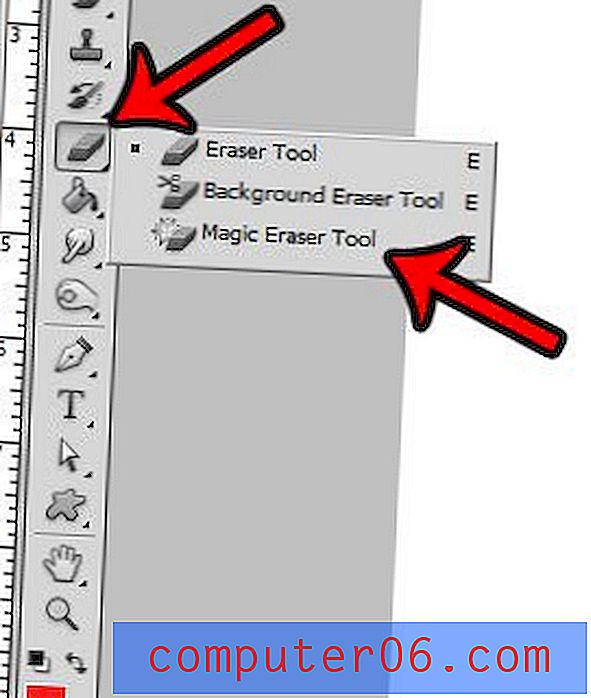
Hvis du finner ut at denne metoden sletter noe av innholdet du vil beholde, kan du angre slettingen og deretter endre innstillingen Toleranse øverst i vinduet. Jo lavere toleransetall, desto mer presis vil den magiske slettehandlingen være.
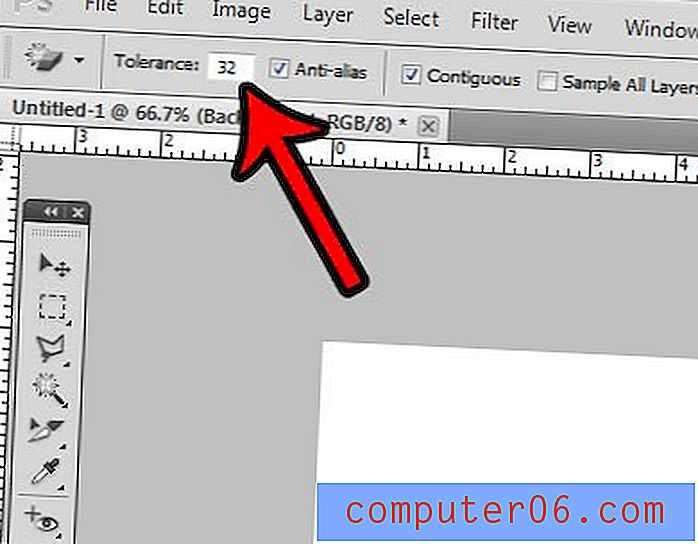
Du kan også låse opp bakgrunnslaget, og deretter bruke det vanlige viskelærverktøyet til å slette uønskede elementer i bakgrunnen manuelt.
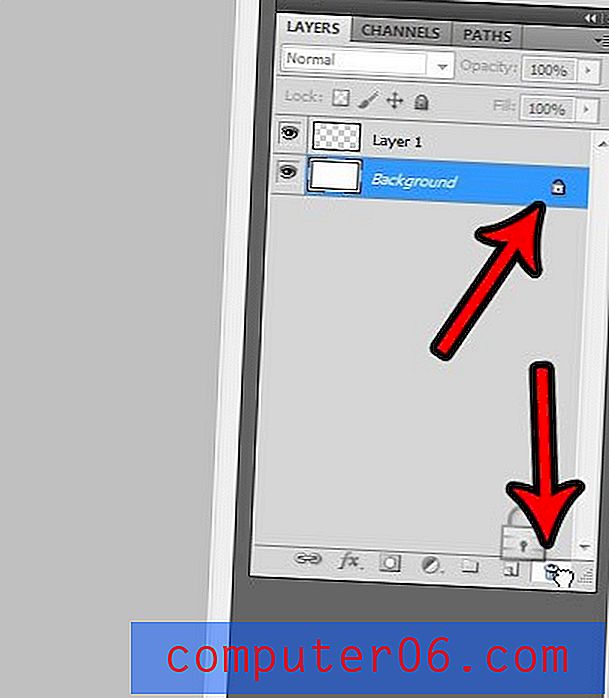
Et ekstra alternativ innebærer å endre opaciteten for et lag.
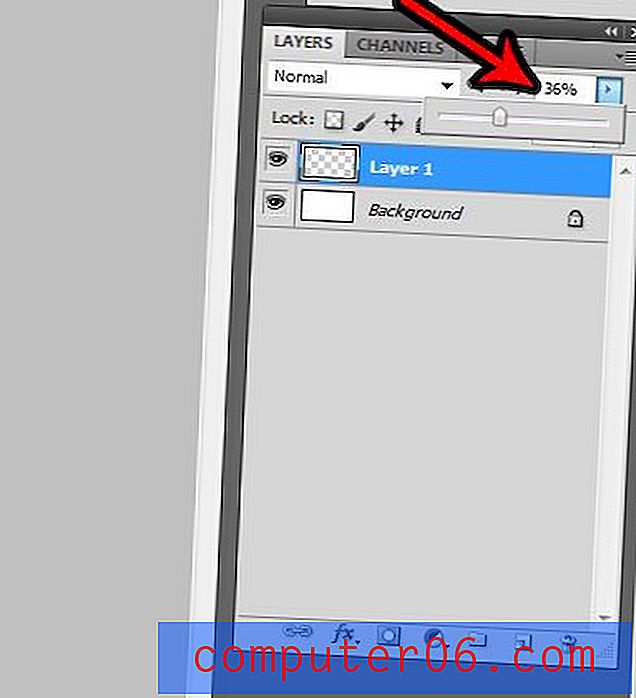
Et siste alternativ er å bruke et av lasso-verktøyene for å velge innholdet du vil beholde, trykk Shift + Ctrl + I for å invertere valget, og trykk deretter Ctrl + X for å slette den uønskede bakgrunnen.
Det er ingen løsning som vil fungere i alle mulige scenarier, men hvis du blir komfortabel med hvert av disse verktøyene, bør du være i stand til å lage en gjennomsiktig bakgrunn i Photoshop CS5 for omtrent ethvert bilde du møter.